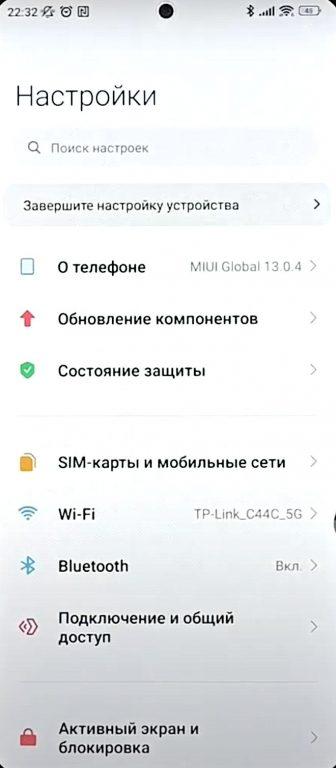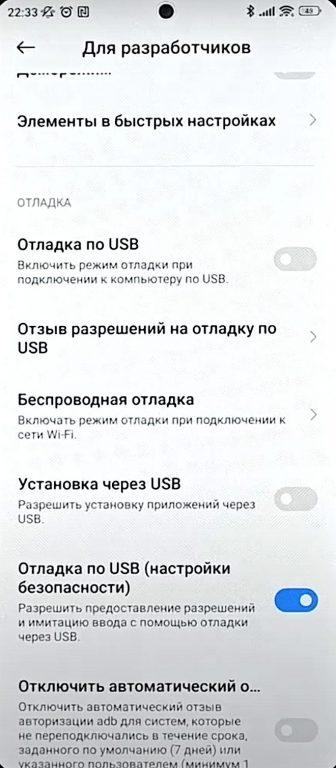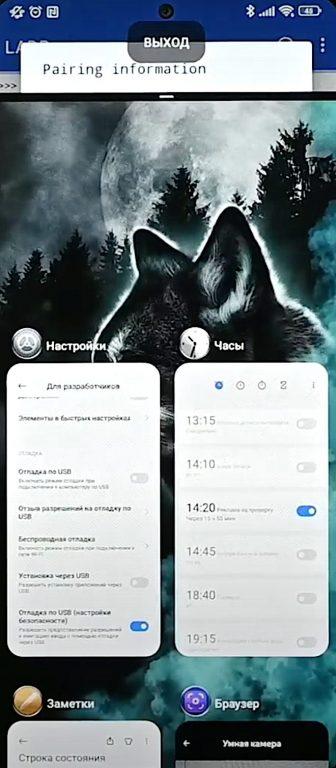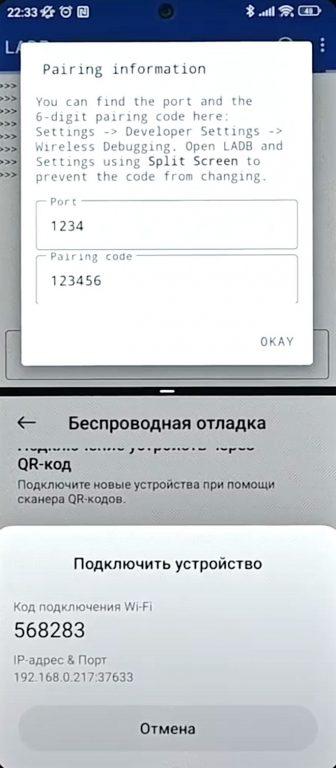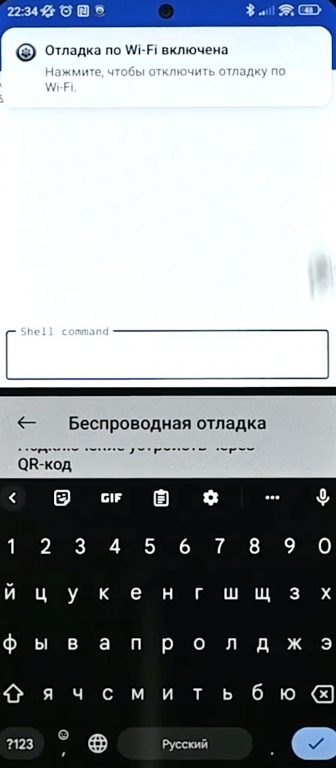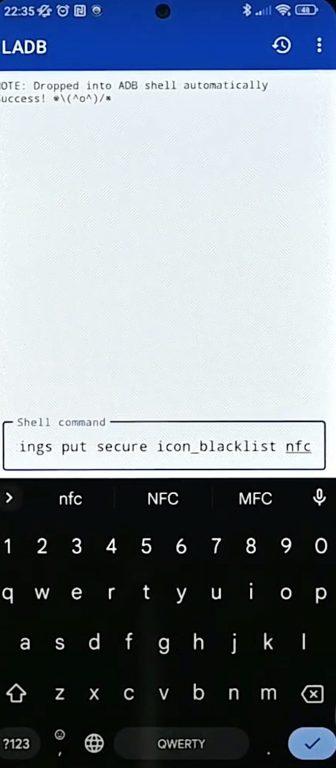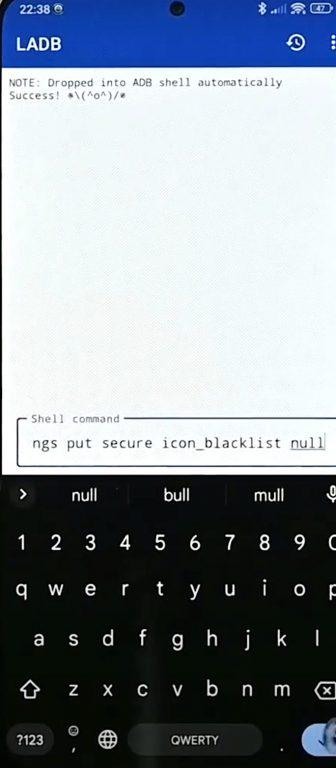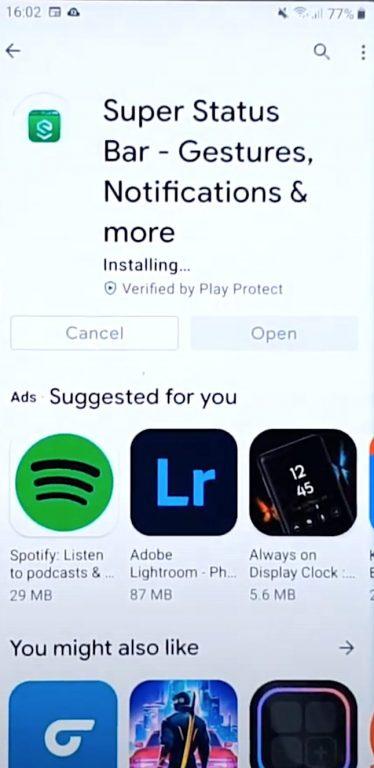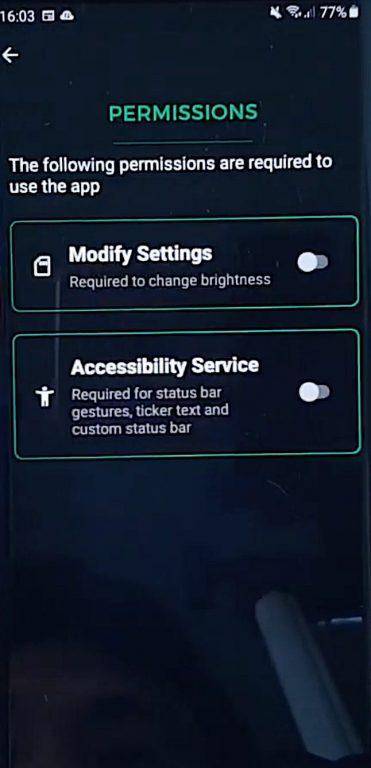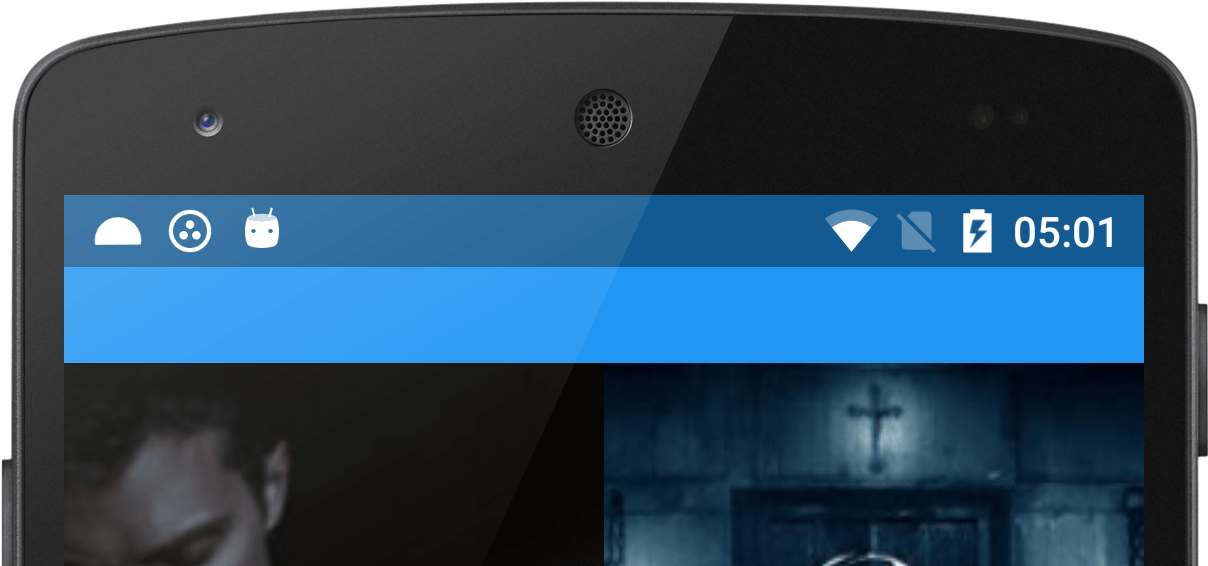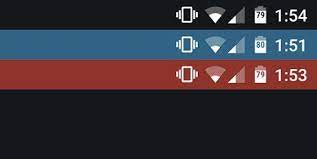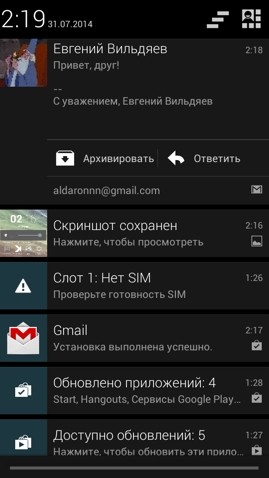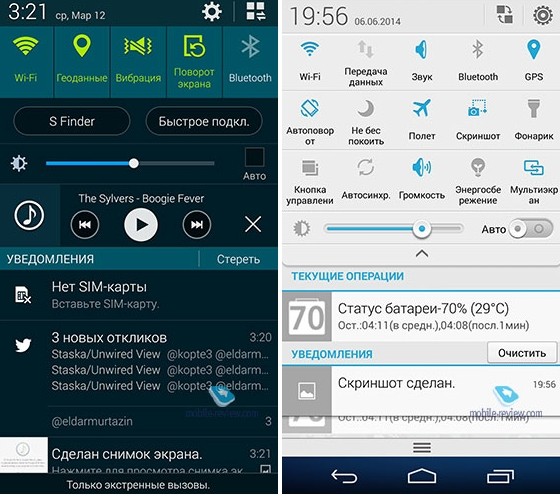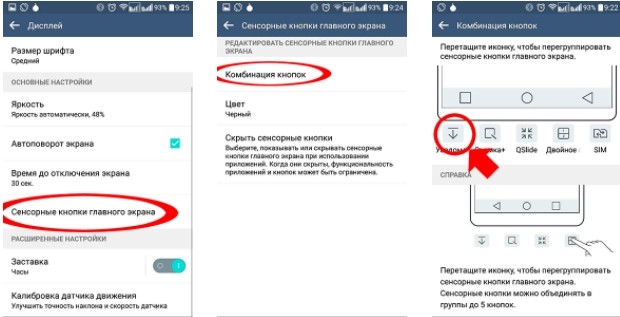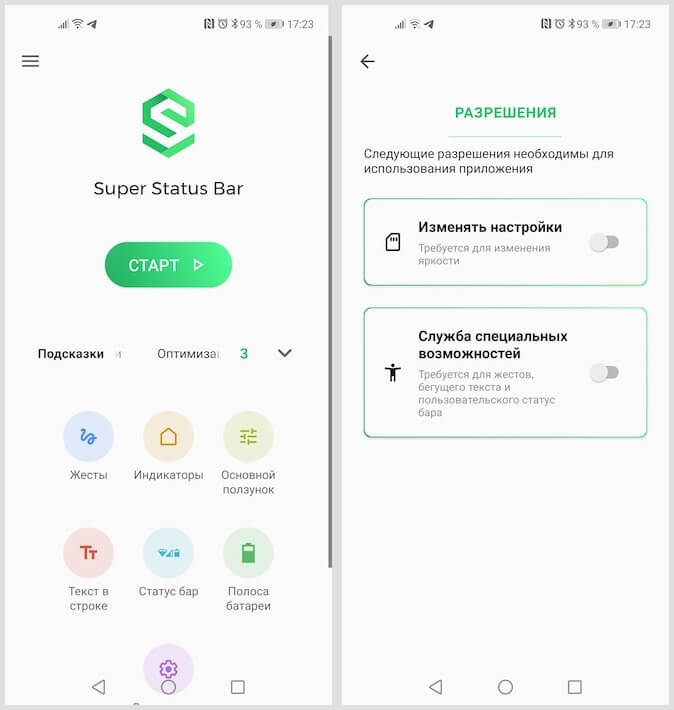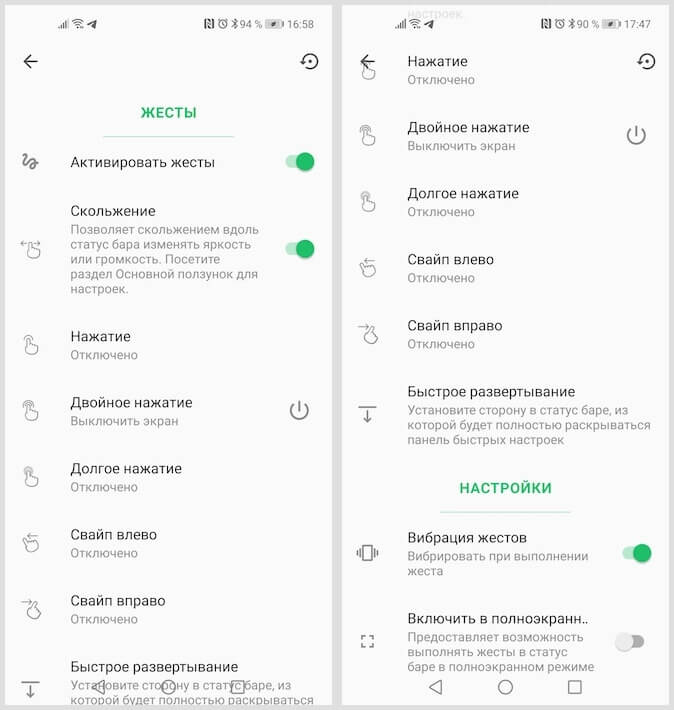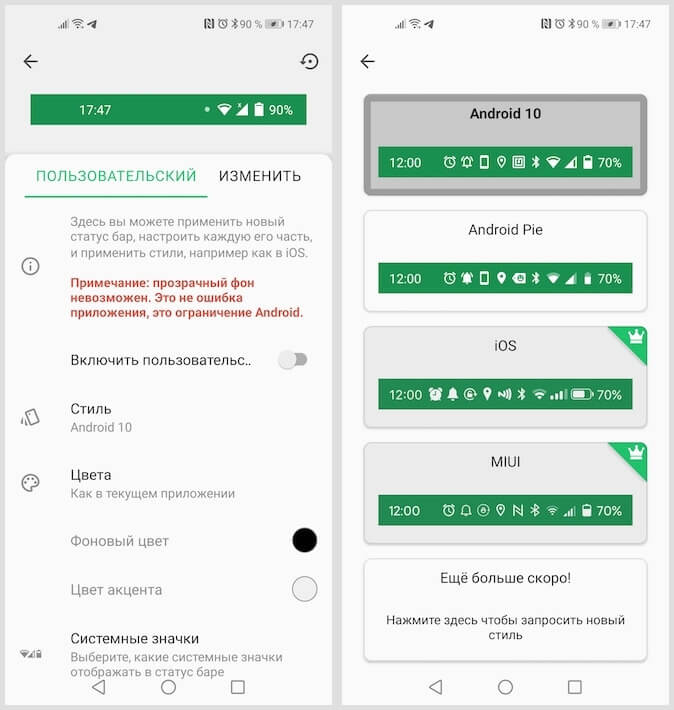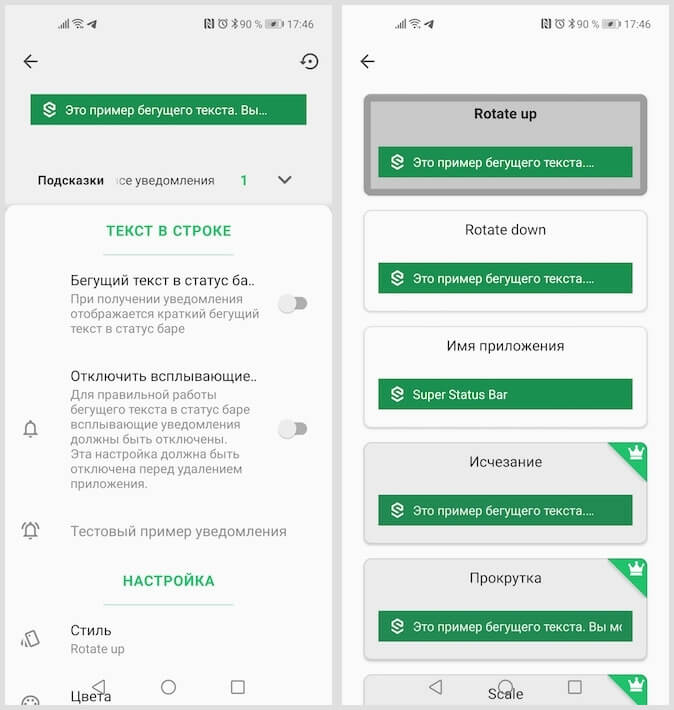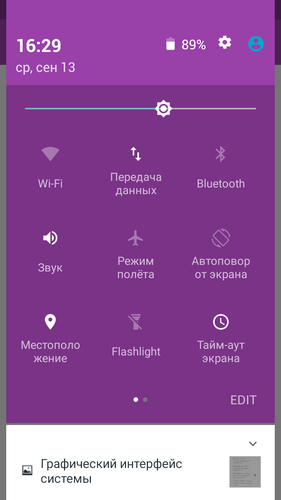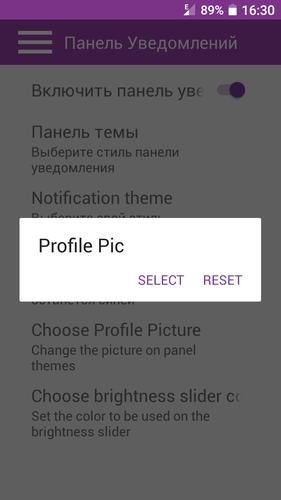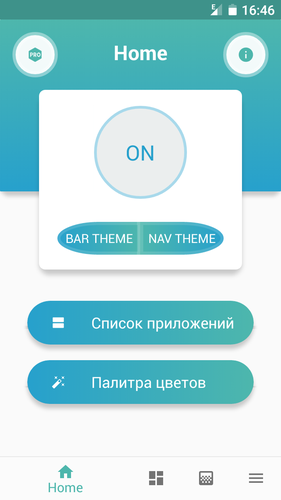Строка состояния в Андроиде – с одной стороны, вещь полезная, так как в ней отображаются некоторые важные параметры, такие как значок подключения к сети, время, уровень заряд батареи, состояние будильника, беззвучный режим, блютуз и т.д. Однако, после появления каких-либо обновлений на верхней панели могут появляться также символы, которые только раздражают и нам хотелось бы убрать их. Как это сделать, и возможно ли вообще взломать строку состояния, чтобы настраивать её по собственному усмотрению?
Установка стороннего приложения
Разберем вмешательство в строку состояния на примере модуля NFC. Этот значок появился у многих пользователей смартфонов на Андроиде вместе с одним из последних обновлений. Символ навязчиво маячит в левом верхнем углу, отвлекая внимание. Значок показывает, что на данный момент у вас активирован модуль NFC, т.е. вы имеете возможность оплачивать покупки с помощью телефона.
Убрать его стандартными способами не получится. Единственный способ – каждый раз открывать центр управления и вручную включать/отключать сам модуль. Естественно, вместе с исчезновением иконки пропадает и сама функция NFC, что крайне неудобно. Приходится перед совершением оплаты включать, затем отключать.
Один из вариантов решения проблемы – с помощью стороннего приложения. Например, LADB. Программа позволяет вводить команды непосредственно со смартфона, без необходимости подключать компьютер.
Работа с программой для модификации строки состояния
После установки приложения открываем его и параллельно открываем меню «Настройки» .– «Расширенные настройки» – «Для разработчиков».
После этого находим в окне опцию беспроводной отладки.
На следующем этапе включаем режим разделения экрана для того, чтобы работать одновременно с двумя настройками. С левой стороны у нас будет открыта программа LADB, в правой – настройки телефона.
Активируем галочку «Беспроводная отладка» и нажимаем вкладку «Подключение устройств через код подключения». Получаем шестизначный код и вводим его в окно приложения в поле Paring Code.
В поле Порт вводим последние 5 цифр из строки IP-адрес & Порт. Нажимаем Ок и видим, что сверху появилось окно «Отладка по Wi-Fi включена».
Далее можно выйти из режима разделения экрана и открыть окно приложения LADB «в полный рост». В нижнее поле Shell command вводим следующую команду: adb shell settings put secure icon_blacklist. После команды ставим пробел и вводим то, что нам нужно убрать: nfc.
Применяем команду. Вуаля – иконка NFC пропала.
Удаление нескольких значков из строки состояния
Если нам нужно убрать из строки состояния не один значок, а сразу несколько, например, будильник и беззвучный режим, то вводим в поле Shell command после основной команды, указанной выше, имя соответствующего значка.
Список обозначений основных команд;
- будильник – alarm_clock
- Wi-Fi – wifi
- беззвучный режим – volume
- блютуз – bluetooth
- сеть – mobile
- самолет – airplane
Важно! При введении одновременно нескольких команд перечисляем их через запятую, без пробелов, после чего нажимаем Ок.
Сразу же можем наблюдать, как из строки состояния пропало всё лишнее и мы можем вздохнуть спокойно, т.к. ничего не раздражает и не отвлекает наше внимание. При этом после проверки всех параметров можно удостовериться, что несмотря на исчезновение из панели Android значков, сами приложения продолжают работать и находиться в активном состоянии.
Возвращение иконок в строку состояния
Если в какой-то момент вы передумали и решили вернуть значки обратно, вводим в поле Shell command ту же самую команду adb shell settings put secure icon_blacklist и после пробела пишем null.
Иконки вернулись на свои места.
Работа с программой Super Status Bar
Еще один способ взломать строку состояния Android – воспользоваться таким приложением, как Super Status Bar. Программа позволяет превратить строку состояния в бегущую строку с вашими уведомлениями, исключая при этом появление на экране навязчивых всплывающих окон.
Кроме того, приложение превращает строку состояния в слайдер управления громкостью и яркостью, достаточно лишь проводить пальцем по верхней панели и соответствующие настройки будут изменяться. Также доступны функции изменения пользовательских цветов, фона и т.д. Для активизации функций достаточно запустить приложение и настроить необходимые параметры, пользуясь доступными подсказками.
Post Views: 243
Интерфейс каждого смартфона на Android состоит из множества элементов. Каждый из них имеет определенное место и предназначается для конкретных целей. Вместе с тем смысл некоторых элементов остается непонятен рядовому пользователю. В частности, о таком компоненте, как строка состояния на операционной системе Андроид, многие слышали, но не все понимают ее значимость. Разберем функциональность этого элемента, а также тонкости его настройки.
Что это такое и где находится
Строка состояния (Status Bar) – это область уведомлений, расположенная в верхней части экрана. Некоторые пользователи путают ее с центром уведомлений, который вызывается свайпом сверху вниз, однако это два разных элемента интерфейса.
Строка показывает различные иконки, демонстрирующие главную информацию, которая может понадобиться владельцу смартфона вне зависимости от сценария использования устройства. По умолчанию здесь можно увидеть:
- текущее время;
- заряд аккумулятора;
- качество приема сети;
- тип подключения (например, 3G или 4G).
Опционально здесь появляются другие значки. К примеру, пользователь может настроить отображение статистики потребления трафика. А еще в строке состояния появляются иконки в зависимости от подключенных интерфейсов. Так, здесь можно встретить значки:
- Wi-Fi;
- будильника;
- Bluetooth;
- беззвучного режима;
- режима «В самолете».
Наличие той или иной иконки свидетельствует об активности определенного режима. Так, если вы видите в строке состояния изображение в виде часов – значит, у вас настроен будильник. Соответственно, значок Bluetooth будет говорить об активности этого датчика, а изображение самолете символизирует включение одноименного режима связи.
Как убрать?
Несмотря на то, что верхняя строчка является важным элементом интерфейса Андроид, некоторым пользователям она мешает. К сожалению, полностью выключить строку состояния нельзя. Зато вы можете изменить этот интерфейс, убрав уведомления:
- Откройте настройки телефона.
- Перейдите в раздел «Уведомления и Центр управления», а затем – «Строка состояния».
- Напротив пункта «Значки уведомлений» передвиньте ползунок в левую сторону.
После выполнения указанных действий на ваш телефон не перестанут приходить уведомления. Просто они не будут отображаться в верхней строке. То есть вы сможете ознакомиться с ними через центр уведомлений. Кроме того, никуда не денутся часы, а также значки заряда аккумулятора и качества приема сети.
Настройка строки
Вы можете не только убрать уведомления, но и настроить другие компоненты строки состояния через настройки телефона. К примеру, на устройствах Xiaomi для изменения доступны следующие параметры:
- значки уведомлений;
- скорость сети;
- имя оператора;
- тип индикатора батареи;
- скрытие выреза.
То есть вы можете изменить значок, символизирующий уровень заряда, а также включить или выключить отображение скорости потребления данных при подключении к интернету. На некоторых моделях также есть возможность увеличить или уменьшить иконки. Но ни один смартфон не позволит вам полностью отказаться от верхней строчки, как бы вы этого ни хотели.
Что делать, если не открывается верхняя панель на Андроиде
Столкнувшись с подобной проблемой, сначала вы должны выяснить, тот ли элемент интерфейса вы понимаете под строкой состояния. Напомним, что многие путают его с центром уведомлений. Status Bar – это верхняя прозрачная полоска, которая отображается на каждом экране смартфона, будь то рабочий стол или меню настроек.
В то же время она может быть скрыта в играх с целью оптимизации процесса гейминга. Чтобы получить доступ к основным значкам, вам потребуется сделать короткий свайп от верхней части экрана вниз. Тогда вы сможете ознакомиться с зарядом аккумулятора и другими параметрами.
Если же Status Bar не отображается даже на главном экране, не говоря уже о сторонних приложениях, то для решения проблемы рекомендуется действовать по инструкции:
- Откройте настройки Status Bar и убедитесь, что у вас активировано отображение всех необходимых компонентов.
- Если вы пользуетесь смартфоном с вырезом под фронтальную камеру, то обязательно проверьте настройки выреза. Иногда компоненты верхней строчки могут скрываться вместе с камерой.
- Перезагрузите смартфон и проверьте, не исчезнет ли проблема.
- Если ничего из вышеперечисленного не помогает, то единственным вариантом проблемы будет сброс телефона до заводских настроек. В ходе выполнения этой операции будут удалены все файлы, а потому важно заблаговременно позаботиться о создании резервной копии.
Чаще всего проблема заключается в неправильно выставленных настройках Status Bar. Поэтому внимательно проверьте параметры, которые предлагает производитель смартфона.
Оглавление
- Вступление
- Super Status Bar
- Знакомство
- Начало работы
- Настройки
- Тестирование
- Выводы
- Omega StatusBar
- Знакомство
- Начало работы
- Настройки
- Тестирование
- Выводы
- Material Status Bar
- Знакомство
- Начало работы
- Настройки
- Тестирование
- Выводы
Вступление
Внешний вид OC Android меняется очень неспешно, при этом количество параметров по настройке оформления оставляет желать лучшего. Благо операционная система является открытой и для нее существует множество приложений, в числе которых есть и решения, предназначенные для изменения внешнего вида.
С выбором лучшей оболочки для android-устройств мы уже разобрались, да и обзор приложений с обоями тоже был. Что же еще можно изменить в интерфейсе системы? Помимо значков и иконок можно изменить «статус-бар».
В данном материале мы познакомимся с тремя приложениями. Два из них – Super Status Bar и Omega StatusBar – ветераны данной категории, которые появились в далеких 2011-2012 годах, третье – Material Status Bar – современное решение. Дадут ли «ветераны» отпор новичку или все-таки года берут свое? Рассмотрим всех участников внимательнее и сделаем конкретные выводы в каждом случае.
В качестве тестового оборудования использовались следующие устройства: смартфоны Xiaomi Redmi Note 3 Pro (OC Android 6.0.1, MIUI 8, процессор Snapdragon 650 64 бит, 6 х 1800 МГц, видеосопроцессор Adreno 510, 2 Гбайта ОЗУ) и Jinga Basco M500 3G (OC Android 5.1, процессор MediaTek MT6580, 4 х 1300 МГц, видеосопроцессор Mali-400 MP2, 1 Гбайт ОЗУ), планшет Samsung Galaxy Tab 2 7.0 (CM 13 на базе OC Android 6.0.1, процессор TI OMAP 4430, 2 x 1200 МГц, видеосопроцессор PowerVR 540, 384 МГц, 1 Гбайт ОЗУ).
Super Status Bar
рекомендации
-8000р на 4060 Ti Gigabyte Gaming в Ситилинке
Слив i9 13900 в Ситилинке — смотри
10 видов RTX 4060 Ti уже в продаже
Упала на порядок цена 65″ TV Samsung 4K
Много 4080 от 100тр — цены в рублях не растут
-20000р на Ryzen 3950X — пора брать
Много <b>4070</b> в Ситилинке
15 видов 4090 в Ситилинке — цены идут вниз
Ищем PHP-программиста для апгрейда конфы
Компьютеры от 10 тр в Ситилинке
16 видов <b>4070 Ti</b> в Ситилинке — от 80 тр
3060 дешевле 30тр цена — как при курсе 68
Знакомство
Изменить статус-бар можно было еще в далеком 2011 году, а стало это возможным благодаря новичку-первопроходцу – приложению Super Status Bar. Но актуальна ли сейчас спустя пять лет данная программа?
Начало работы
После запуска Super Status Bar нас поприветствуют и перекинут на главный экран, не тратя лишнее время на ввод в курс дела и обучение, что не есть хорошо.
Мы практически сразу замечаем ползунок-активатор в правой части экрана и смело переключаем его в активный режим. После чего приложение попросит активировать его в разделе «Специальные возможности» для предоставления программе расширенных прав, затем появится наш новый «статус-бар».
В отличии от стандартного он имеет другой внешний вид, фон и другое размещение элементов.
Все вышеперечисленное можно подробно настраивать. Например, мы можем переместить часы в центр экрана, как на iPhone, индикатор заряда аккумулятора батареи представить в виде процентов, а значок с приемом сотовой сети вообще убрать ради экономии места. Возможно даже отображение погоды!
Имеются и другие параметры по настройке внешнего вида, например, «iLlusory Fon» — прозрачный фон, установка своего изображения или отдельного цвета в качестве фона «статус-бара». Правда ни на одном из тестовых устройств функция не работала должны образом…
Еще в данном меню дополнительно можно активировать автоматический запуск программы при включении девайса и отображение уведомлений.
«Статус-бар» вы уже видели, далее же я предлагаю взглянуть на шторку с уведомлениями, так как благодаря данному приложению она тоже меняется. Тянем панель вниз и вуаля! У нас кардинально изменилось внутреннее меню. Теперь оно делится на две части – уведомления и наиболее используемые приложения, а также дополняется «включателями» параметров и даже виджетами, но только в премиум версии утилиты Super Status Bar.
В платной версии Super Status Bar есть также поддержка тем. Их чуть более десятка, и они неплохо смогут преобразить внешний вид вашего гаджета.
Настройки
Что касается настроек, то их не так много и их все мы перечислили по ходу ознакомления с приложением.
Тестирование
| Версия приложения |
0.16.7.4 |
| Размер дистрибутива |
3 Мбайта |
| Размер приложения в установленном виде |
6 Мбайт |
| Потребление ОЗУ |
40-50 Мбайт |
Несмотря на то, что ранее Super Status Bar поддерживал устройства с OC Android 2.1, то теперь программа работает только с OC Android 4.0 и более свежими версиями систем. Виной тому наличие функции с прозрачной шторкой.
За время использования Super Status Bar у меня было несколько проблем: критические ошибки при открытии параметров приложения (решается установкой более старых версии), периодическое зависание программы, некорректность функции «прозрачный фон» и невозможность закрытия шторки нажатием на клавишу «назад». Немало проблем с приложением, немало…
Super Status Bar адекватно работает с планшетами на OC Android 4.4 и новее.
Выводы
Если раньше Super Status Bar был единственным вариантом для смены «статус-бара», то теперь программу можно записать в аутсайдеры. Ведь она потеряла свою актуальность, последнее обновление было в 2015 году, и оно не касалось обновления дизайна или добавления новых фишек. К тому же программа не очень хорошо сочетается с Material Design и работает довольно-таки посредственно.
Если суммировать все основные моменты по приложению Super Status Bar, то его сложно советовать, а тем более покупать премиум-версию.
 |
Скачать Super Status Bar для android-устройств из Google Play |
| Разработчик | FireZenk. |
| Стоимость | Super Status Bar – бесплатно, расширенная версия версия – $1.99. |
| Требования | Для OC Android 4.0 и новее. |
Для меня кастомизация Android всегда была чем-то далёким и откровенно гиковским. Ну зачем, думал я, что-то менять, если разработчики – явно неглупые люди – всё уже продумали за меня? Долгое время меня вполне устраивала моя позиция, и желания что-либо менять в интерфейсе своего смартфона у меня не было, тем более что обычно для этого приходилось что-то перепрошивать или устанавливать сторонние моды. Однако я немного изменил своё отношение к такому явлению, как кастомизация, когда познакомился с приложением Super Status Bar.
Не устраивает статус-бар на Android? Кастомизируйте его
Как со смартфона смотреть животных в 3D из Google
Это приложение, как ясно из названия, позволяет настроить статус-бар Android-смартфона так, как хочется именно вам. На самом деле сначала меня привлекла только функция блокировки смартфона по двойному нажатию на верхнюю часть экрана, однако довольно быстро стало понятно, что эта программа может сильно улучшить такой незначительный, на первый взгляд, компонент операционной системы, как статус-бар.
Разрешения на Android
Приложение запросит две привилегии — дайте их
Для начала вам потребуется дать Super Status Bar две привилегии: возможность изменять настройки и открыть доступ к службе специальных возможностей. Это необходимо для того, чтобы приложение смогло вносить изменения в статус-бар и расширить его функциональность.
Как на Android посмотреть YouTube-видео, которое заблокировано в вашем регионе
После того, как разрешения будут даны, вернитесь на домашний экран. Здесь вы увидите 7 вкладок, в которых скрываются настройки статус-бара. Забегая вперёд, скажу, что не советую включать сразу все параметры, во-первых, чтобы не запутаться, а, во-вторых, чтобы не перегрузить его.
Как можно заблокировать Android-смартфон
Первое, что я сделал, это включил возможность блокировать смартфон по двойному тапу на статус-бар. Для этого откройте вкладку «Жесты» — «Двойное нажатие» и активируйте параметр «Выключить экран». После этого вы сможете быстро и непринуждённо гасить экран, не задействуя физическую клавишу питания. Это очень удобно в ситуациях, когда смартфон лежит на столе, а возможности взять его в руки по какой-то причине у вас нет, либо если боковая клавиша включения и выключения сломалась.
Управлять статус-баром при помощи жестов реально удобно
Затем я настроил изменение яркости дисплея жестом скольжения вправо или влево по статус-бару. Как оказалось, это очень классная возможность, которой мне очень давно не хватало, ведь в помещении мне всегда было много максимальной яркости моего Honor View 20, и мало – на улице. Для активации этого механизма перейдите во вкладку «Жесты» и включите параметр «Скольжение». Здесь же можно настроить вызов конкретных приложений с помощью жестов, но, на мой взгляд, это было бы уже чересчур.
Как изменить статус-бар на Android
На Android можно заменить привычный статус-бар на решение из iOS
Скажу честно, мне никогда не нравились иконки в статус-баре на Android и всегда нравилась реализация iOS. Поэтому для меня стал позитивным открытие тот факт, что Super Status Bar позволяет заменить классический статус-бар Android решением, используемым в iOS. Для этого перейдите во вкладку «Статус-бар» — «Стиль» и выберите понравившийся. Кроме iOS, тут есть статус-бары из Android 10, Android 9 Pie и MIUI. Правда, учитывайте, что такая рокировка доступна только в платной версии приложения, за которую придётся заплатить 189 рублей.
Как на Android переключать песни длительным нажатием на кнопки регулировки громкости
Если вам не нравится, как реализованы уведомления на Android, Super Status Bar и тут придёт вам на помощь. Он позволяет заблокировать появление всплывающих окон с оповещениями, заменив их бегущей строкой с содержимым послания. Для этого откройте вкладку «Текст в строке» и включите параметр «Бегущий текст в статус-баре». Тут же можно настроить скорость анимации бегущего текста, начальную задержку перед его появлением, изменить фон, на котором он будет появляться и настроить стилистику появления текста.
Уведомления бегущей строкой воспринимаются реально удобнее
Super Status Bar – их тех приложений, которые запускаются один раз. А ведь и правда, если можно сразу настроить все конфигурации статус-бара, то зачем открывать его повторно и вносить какие-то изменения? По крайней мере, я так решил для себя, включив все нужные мне параметры. Попробуйте и вы. Думаю, вам понравится.
Скачать Super Status Bar

Как открыть System UI Tuner
Сперва выдвиньте панель быстрых настроек вверху экрана, затем нажмите и удерживайте кнопку настроек (ту, которая выглядит как шестеренка) верхнем правом углу экрана.

Удерживайте кнопку Настройки достаточно долго и маленький значок гаечного ключа появится рядом с кнопкой Настройки. Как только вы увидите гаечный ключ, нажмите на кнопку Настройки еще раз, затем прокрутите до конца вниз к новому разделу настроек — System UI Tuner.
Когда вы впервые запустите System UI Tuner, вы увидите предупреждение, в котором говорится (отрывок) «эти функции могут измениться, нарушиться, или исчезнуть в будущих обновлениях» и «продолжайте с осторожностью». Нажмите Понял для продолжения и не беспокойтесь, вы всегда можете отключить System UI Tuner, если вам больше не захочется возиться с такими «экспериментальными» настройками в Андроид.
После того как вы выключили предупреждение, вы получите доступ к настройкам System UI Tuner. Давайте проведем экскурсию.
Пересортировка кнопок панели быстрых настроек
Вероятно, вы уже знаете как раскрыть панель быстрых настроек с помощью жеста двумя пальцами вниз от верхней кромки экрана. Вы все же можете не знать то, что у вас есть возможность добавлять, удалять и перестраивать кнопки панели быстрых настроек, по крайней мере с помощью System UI Tuner.

Нажмите быстрые настройки главного экрана System UI Tuner, и вы увидите стандартную панель кнопок быстрой настройки.
Чтобы переместить кнопку, нажмите и удерживайте, затем перетащите ее над другой кнопкой, произойдет перемещение этих двух мест. Чтобы скрыть кнопку из панели быстрых настроек, нажмите и удерживайте ее, затем перетащите ее на иконку удаления. Чтобы вернуть любые удаленные кнопки назад, нажмите Добавить плитку, затем нажмите на название кнопки.
Если вы хотите возвратить старые кнопки быстрых настроек, нажмите на кнопку меню с тремя точками в правом верхнем углу экрана, затем нажмите Сброс.
Управление строкой состояния
Если все иконки — Bluetooth, Wi-Fi, будильник и «не беспокоить», в строке состояния Андроида слишком большие, System UI Tuner поможет вам уменьшить их.

Нажмите на настройки строки состояния чтобы увидеть список из десяти иконок строки состояния, начиная от Casts и Hotspot, заканчивая мобильными данными и режимом полета, каждый со своим переключателем. По умолчанию каждая иконка включена; чтобы отключить иконку, просто выключите переключатель.
Вы можете отключить почти любую иконку в строке состояния, кроме индикатора батареи и часов.
Смотрите на остаток заряда батареи в процентах
Если Вы хотите более точно отследить заряд батареи Вашего Android устройства, Вы можете использовать System UI Tuner, чтобы добавить указание процентов на стандартную Android иконку.

Вернитесь на главный экран System UI Tuner, затем нажмите Показать уровень батареи. После того, как вы это сделаете, вы увидите небольшой процент на значке батареи вверху в строке состояния.
Деактивация панели System UI Tuner
Google не дает никаких обещаний об исчезновении функций из своего скрытого System UI Tuner. Как вы помните, всплывающее сообщение при запуске Tuner предупреждает, что любой и все его параметры настройки могут измениться или исчезнуть в любой момент.
Если вы предпочитаете не беспокоиться о том, когда ваши любимые новые настройки исчезнут, вы можете просто удалить их заранее. На главном экране System UI Tuner нажмите на кнопку с тремя точками в правом верхнем углу экрана, а затем нажмите Удалить из настроек.
Вы всегда можете изменить свое мнение, конечно; просто вернитесь обратно к быстрым настройкам листнув вниз и нажмите и удерживайте кнопку Настройки.
Здравствуйте, читатели Helpix!
Есть люди, которые покупают себе гаджеты, и пользуются ими так, как задумал производитель. Многим хватит и предустановленных приложений, таких как браузер, файл-менеджер, звонилка, музыкальный плеер. Они и не думают об их функциональном потенциале и красоте интерфейса, удобстве. Нет возможности открыть больше десяти вкладок в браузере? Значит, так и должно быть! Или нельзя менять сетку рабочего стола — 4 на 4 и ладно, и так все уместим на других окнах. Но большинство людей то и дело хотят сделать свой смартфон или планшет удобным в использовании, функциональным, более красивым и чуточку своим.
Не нравится функционал встроенного браузера? Есть аналоги, коих в магазинах приложений тьма, потенциал которых намного больше, чем у предустановленного. Встроенный видеоплеер не читает только что скачанный фильм? Не вопрос! Установим более дельный плеер, и вуаля — наслаждаемся фильмом во всей красе. Так же можно добавить функционал файловому менеджеру или музыкальному плееру и наслаждаться звучанием песен в новом облике. Не нравится внешний вид рабочего стола операционной системы, где нет возможности сделать другую анимацию и изменить сетку иконок, к примеру, 6 на 6? В магазине оболочек пруд пруди.
Наверное, многим и не важно, сколько приложений помещаются на десктопах и какая анимация будет воспроизводиться при листании рабочих столов или будет ли она вообще. Но ведь мы — люди. Разные, и у любого есть свои прихоти и каждый думает по-своему. Возможно, очень многие при выборе приложений предустановленным предпочитают по 10 штук разных, и тщательно выбирают самый лучший, удобный и красивый вариант из всех (как и я). Одни хотят, чтобы все и вся были в одинаковой одежке и похожие. Другим функционал подавай. Перфекционисты хотят, чтобы было все ровным, иконки все в одинаковом стиле, приложения похожими по дизайну. Бывает, что ищешь, ищешь. Но не находишь то, что искал, а иногда его нет вовсе. И однажды появляется тот лучик света, которого так желал и ждал.
У меня в смартфоне все устроено так, как я хочу. Все мне необходимое есть. Все приложения (кроме контактов, плеера и звонилки) иные, установленные с маркета. Браузер другой, видеоплеер — тоже (UC Browser, MX Player). Множество навигационных программ, полезные и не очень утилиты, такие как компас и строительный уровень (хотя уровень выручал несколько раз). Оболочка другая, тема тоже, иконки другие и все под один дизайн (GO Launcher EX, Pixel Icon Pack). Даже с помощью рут-прав (Xposed и Monster UI) изменил цветовую схему настроек Андроид. Все смог, все поменял как хотел, все установил, нашел и изменил. Кроме одного — панель уведомлений и строки состояния с переключателями стандартного Андроида. Как ни искал, все не мог найти способ изменить их, и не мог найти нужное приложение, которое бы изменило эту панель до неузнаваемости (надоедает, знаете ли, однообразие спустя 3,5 года). Как-то забросил поиски. Может, смирился, а может, и подумал, что никак не изменить эту панель. И вот полгода назад нашел сие чудо, которое так искал и которое не давало мне покоя. Сейчас хочу Вам про него рассказать. Вашему вниманию представляю — Material Status Bar.
Эта программка позволяет изменить статусную строку и панель переключателей в стиле Android 5.0 Lollipop, 6.0 Marshmallow, 7.0 Nougat и 8.0 Oreo. Самое главное, что ей не требуются рут-права и ей могут пользоваться абсолютно все с версией Android 4.0 и выше. Приложение бесплатное, кроме рекламы, появляющейся после выбора темы оформления, о которой расскажу ниже. Она не влияет на работоспособность системы, несмотря на то, что у меня не мощный смартфон с Андроид 4.2.2. Приложение единственное в своем роде.
Существуют три версии приложения на сегодняшний день: 7.9 rc, 9.5 rc и самая новая 10.8. Последнюю версию я еще не смотрел, т.к. после установки версии 9.5 rc некоторое время походил со старой версией 7.9 rc, потому что мне по душе пришлась одна тема. Поэтому буду использовать эти версии до тех пор, пока не надоедят и мне не придет в голову проапгрейдить приложение ☺ . А так, или вам понравится приложение и вы, поюзав эти версии, сами не захотите установить и посмотреть новую. Или я постараюсь оставить краткий отзыв позже, надеюсь.
Первая версия делает панель похожей на Andro >☺ ). Рассмотрим обе версии, так как они похожие и различаются в основном в мелочах. Начнем с младшенькой версии 7.9 rc.

Вот так выглядит интерфейс приложения (типичный Material Design). В главном окне проходит плавная линия типа улыбки, разделяя экран чуть выше середины. Окрашена она в фиолетовый цвет (этот цвет будет основным в приложении). Надпись «OFF» в большом круге означает, что программа еще не включена. Чтобы приложение заработало, включаем службу в разделе «Специальные возможности» настроек устройства.


Видим, что кружок поменялся на «ON» и статусная строка теперь в стиле Material Status Bar. В этом же меню есть возможность быстро изменить тему панели и тему строки. Ниже кружка «ON» нажимаем слева, появится тема строки состояния (Lollipop, Градиент, Dark Градиент, Однообразный), а справа — выбор темы панели уведомлений.

Здесь же есть разделы «Палитра цветов» и «Список приложений». Начнем с главного блюда, и рассмотрим сначала меню приложения. Оно разворачивается нажатием трех горизонтальных полос в круге или свайпом вправо.
Свайп вправо открывает.
На самом верху меню находится «Запуск», нажатие которого переводит нас в главное окно приложения. Раздел ниже «Настройка» позволяет включить анимацию (что-то не заметил я), вывести заряд батареи в процентах (очень полезно), переместить часы в центр статус бара. Сделать прозрачной строку состояния в домашнем экране, сделать иконки темнее, выбрать основной цвет статус бара (по умолчанию черный) и настроить автозапуск приложения.
Чтобы «Панель уведомлений» заработала, сначала включаем ползунок «Включить панель уведомлений». Для начала нужно включить интернет-соединение (интересно, зачем?).
Самое интересное находится здесь. В «Панель темы» выбираем понравившуюся из четырех тем: L, N, T, M. После выбора темы появляется окно рекламы «Go Pro» (купите платную версию, если она мешается). Нажимаем в любую часть экрана или возврат. Рассмотрим темы поподробнее.

Тема L. Или Android 5.0. Тянем шторку и видим панель уведомлений. Проводим пальцем вниз еще раз, открываем панель переключателей и ползунок настройки яркости экрана. Можно развернуть сразу эту панельку, если вытянуть ее сразу двумя пальцами. Переключателей девять штук в первом окне. Второе окно откроется, если свайпнуть влево, и там будут остальные тумблеры.

Тема N. Очень похожа на тему L, за исключением панели уведомлений, где выводятся шесть первых тумблеров панели переключателей. Отсюда уже можно включить Wi-Fi или мобильный интернет. Удобнее, чем прежняя, однозначно.

Тема T. Самсунговская тема приложения. Кому нравятся TouchWiz и цветовая схема Samsung, могут выбрать себе эту панель. В отличие от предыдущих, у этой темы нет отдельной панели переключателей, куда можно перейти свайпом вниз. Переключатели листаются слева направо. Здесь же можно задействовать автоматическую настройку яркости. В предыдущих двух такой возможности нет. Из-за этой вот темы я был вынужден удалить новую версию. Ну очень мне понравилась она. Походил с ней долго. Даже расцветку не менял.
Тема M. Перелицованная и видоизмененная тема Samsung. Цвет фона белый, где в самсунговской голубой. На главную панель выводятся только три тумблера (у меня это вай-фай, передача данных и блютус).
Можно настроить панель переключателей нажатием «Edit». Удалить плитку можно, нажимая на нее. После чего она перемещается в нижнюю область экрана. Хотим добавить — тапаем нужную, и она переходит в конец панели, откуда можем перетаскивать её куда угодно. Тумблеров 14: вкл./выкл. Wi-Fi и Bluetooth, передачи данных, автоповорота экрана, местоположения, режима полета, звука вызова, синхронизации данных и фонарика. А еще добавление будильника и быстрый вызов звонилки, тайм-аут экрана (15 с, 30 с; 1, 2, 10, 30 мин), камера и калькулятор. Только вот сетка 3 на 3 и ее не изменить.

Еще хотел бы обратить ваше внимание на то, в каком положении находится ползунок настройки яркости экрана в панели. В первых двух темах яркость экрана настроена на 60%, а в двух последних — на 40%. На самом же деле яркость установлена на 40 процентов. Но к этой мелочи можно привыкнуть.
Далее в панели уведомлений можно изменить тему уведомлений: выбрать светлую или темную.
Ставим галочку возле настройки «Раскрасить панель», и область переключателей окрашивается в цвет Material Status Bar, которую мы выбираем. (На примере основной цвет — фиолетовый.)


Здесь же можем выбрать картинку для профиля пользователя, которая будет выводиться в панель переключателей сверху, в разделе «Choose Profile Picture». Но я могу уверить вас, что выбрав картинку, вы ее вряд ли различите, ибо она крошечная.
«Choose brightness slider color» позволяет выбирать цвет ползунка настройки уровня яркости в режиме RGB. Выбираем цвета из основных трех, двигая ползунки, и сохраняем нажатием «Set». Можно вернуть обратно стандартный цвет, тапнув в «Remove».
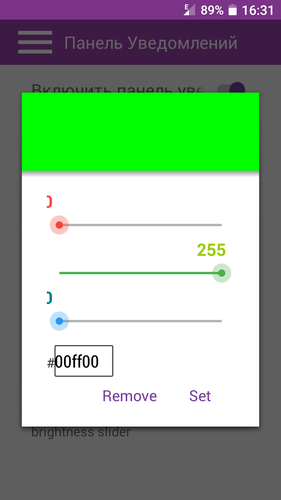
Следующий раздел в меню позволяет нам включить уведомления вверху экрана, когда приходят сообщения и уведомления системы, календаря. Стиль уведомлений: светлый и темный. Позиция уведомлений вверху экрана: ниже статус бара, в статус баре, внизу экрана.



Раздел «Резервное копирование & Восстановление» позволяет создать бэкап настроек цветов и восстановить их назад. Полезно, если только при умышленном удалении (а не форс-мажоре) вы не очистите данные приложения. Иначе данные будут утеряны.
Ниже в меню можно приобрести Pro-версию приложения, и производитель установил несколько скриншотов, как все это будет выглядеть. Из картинок видно, что появятся новые темы оформления.




Еще в меню есть сообщество, там можно оставить отзыв и поставить оценку приложения.
Добрались и до десерта, коим является настройка цветовой палитры. В разделе «Палитра цветов» выбираем изображение, тапая по нему, выбираем понравившийся цвет, и нажимаем на него. Появится код цвета (#000000 для черного, к примеру), кликаем «копировать цвет». При настройке цвета можно вставить этот код в панель, где выводится значение цветовой палитры. По мне же, лучше и быстрее находить цвета в панели RGB.
Список приложений содержит в себе настройки цвета строки состояния и панели переключателей в отдельно взятом приложении. Можем выбирать различные цвета для разных приложений. К примеру, в браузере — синий, в сообщениях — зеленый и т.д. У меня в MX Player стоит синяя тема, и поэтому строку я сделал синей, сейчас все гармонично. В браузере оранжевая, в сообщениях зеленая и т.д. Еще есть возможность выбрать полноэкранный режим в приложении. У меня, например, строка высвечивалась в галерее QuickPic, и я быстренько все настроил. Можно убрать панель из любой проги по вашему выбору.

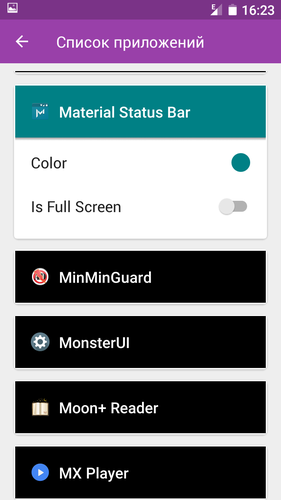

А теперь перейдем к старшей версии 9.5 rc. Весит новая версия меньше — 6,6 МБ против 7,6 МБ. Поменялся и интерфейс программы, основной цвет здесь изумрудный (мне по душе старая версия программы).

Меню переехало вниз, появились новые вкладки ниже кружочка ON, а именно «Bar Theme» и «Nav Theme». Но это все те же нам известные выбор тем строки состояния и панели уведомлений. Просто они теперь видны всем, а не прячутся в интерфейсе. Сверху слева платная версия программы, справа информация о приложении.

Пройдусь по меню, и покажу значимые моменты и новые функции приложения. В настройках нет ничего нового. Уведомления содержат новую функцию: Grid Layout — сетка панели переключателей (от 3 до 5 шт.), Number of header tiles — количество плиток в заголовке (от 3 до 8 шт.). Возможность изменить сетку переключателей — самое значимое и полезное дополнение.






И тем теперь только две: Nougat и O. Обе одинаковые за исключением цветовой схемы.



Зато добавили в панель переключателей батарею в процентах (переход в статистику по долгому нажатию), сервисы Google и VPN a Torrent. Но убрали из списка калькулятор и звонилку.




Из минусов хочу отметить только одно: не видны уведомления от приложений, работающих в фоне. На скриншотах видно, что значки сделанного скриншота и календаря видны, хотя в то же время в фоне работают Material Status Bar и Gravity Screen. И их не видно. Хотя, для меня это даже плюс — не будут мозолить глаза ☺ . Не выводится и шкала выполнения.
В следующих версиях хотелось бы увидеть полный перевод, новые тумблеры, возможность менять сетку в выборе количества столбцов и строк, как это реализовано в оболочках.
Мне приложение очень понравилось. Лучшее в своем роде. Могу порекомендовать. Есть недочеты, но в достоинствах новая шторка, которую я так искал.
10 баллов из 10.
Dragon
Используемое автором устройство: Philips W8510
Что вообще такое Status Bar, если говорит об операционной системе Android? К сожалению, большинство пользователей вообще не знает, что это такое, хотя и видит ее практически всегда. Речь идет о маленькой панельке, расположенной в верхней части экрана. Именно на ней мы всегда можем узнать время, проверить заряд аккумулятора, подключить дополнительные службы и многое другое.
С определением мы разобрались. Теперь пришло время для обновления привычного функционала или проще говоря — поиска более приличной альтернативы. Если вы никогда не сталкивались с другими Status Bar, то стандартная панелька может показаться вам вполне удобной. Но это лишь на первый взгляд, ведь на ней не так много полезных вещей, как хотелось бы. Итак, отправляемся на просторы официального магазина Google, чтобы найти что-нибудь более интересное.
Как мы видим, количество статус-баров действительно радует. В прошлой статье, мы использовали «Countdown in Status Bar» просто чтобы украсить свое мобильное устройство к Рождеству. Но сейчас наша цель это дополнительные возможности, поэтому выбрать необходимо самый многофункциональный контент. В качестве примеров можно выделить — Omega Status Bar и Super Status Bar.
Omega Status Bar — великолепная альтернатива серому и унылому статус-бару, который стоит у нас по умолчанию. Может похвастаться внушительным количеством разнообразных функций. Присутствует гибкая система настройки приложений, а также обновленный интерфейс, позволяющий включить/выключить многое из того, что ранее было не доступным. Кроме того, имеется бесчисленное количество иконок и тем, которые служат дла редактирования внешнего вида. Другими словами — красота и удобство в одном флаконе. Примечательно, что Omega Status Bar распространяется абсолютно бесплатно, но если вы хотите поддержать разработчиков, то рекомендуется все-таки приобрести PRO-версию.
Super Status Bar — аналогичен нашему первому гостю, однако не требует root-прав. Из положительного — количество красивых шаблонов просто поражает воображение. Из негативного — программа платная, либо распространяется вместе с рекламой. Если смотреть на количество настроек и общую функциональность, то «Omega Status Bar» и «Super Status Bar» фактически из одного поля ягоды.
Последнее, что необходимо отметить — установка. О том как устанавливать приложения из официального магазина Google — нет резона, поэтому переходим к практике. Итак, запускаем Status Bar на своем мобильном устройстве. На встречу получаем окно с настройками. Ползунок «Accessibility» ставим в положение «On». Теперь нам доступны специальные возможности. Здесь ставим галочку возле двух пунктов — «Специальные возможности» и на «Super Status Bar» (Omega Status Bar). Возвращаемся в программу и активируем программу при помощи верхнего ползунка. Проще говоря, снова переходим в режим «On». Готово!